A Calendar egy alkalmazás dátum- vagy ünnepi ellenőrzésekhez, valamint egy hasznos menetrenddel kapcsolatos alkalmazás minden Apple-felhasználó számára. Sokoldalú eseményeket hozhat létre, amelyekkel emlékeztetheti magát, vagy megoszthatja azokat munkatársaival. Sok felhasználó azonban rámutat arra, hogy a Naptár alkalmazás eseményei megmagyarázhatatlan módon eltűnnek, ami kényelmetlenségekhez vezet az életben és a munkában. Ha valaha is találkozott ilyen helyzettel, próbáljon ki három alábbi módszert a helyreállításhoz iPhone törölt naptárak és használja a Naptár alkalmazást, hogy tájékozódjon a közelgő eseményekről, találkozókról és dátumokról.
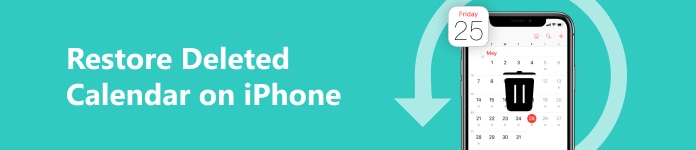
- 1. rész: A törölt naptár visszaállítása az iPhone készüléken korlátozások nélkül
- 2. rész: Az iPhone naptárából törölt események helyreállítása az iCloud vagy az iTunes Backup segítségével
- 3. rész. GYIK a törölt naptár visszaállításával kapcsolatban az iPhone készüléken
1. rész: A törölt naptár visszaállítása az iPhone készüléken korlátozások nélkül
Bosszantó, ha lemarad az ütemezett találkozókról vagy találkozókról, így a Naptár alkalmazás emlékeztető lehet az eseményekre. Néha azonban továbbra is előkészület nélkül találkozik az iPhone-on törölt naptárral. Ebben az esetben segítséget kell kérnie egy professzionális iPhone adat-helyreállító eszköztől - Apeaksoft iPhone Data Recovery. Akár készített biztonsági másolatot a naptáráról, akár nem, kihasználhatja ezt a többfunkciós helyreállítási eszközt az iPhone-naptáron lévő törölt események helyreállításához biztonsági mentéssel vagy anélkül.

4,000,000 + Letöltések
1. Korlátozás nélkül állítsa vissza a törölt iPhone-naptárt.
2. Az iPhone-naptáron kívül több mint 20 iOS adattípus lekérését támogatja.
3. Lehetővé teszi a törölt adatok előnézetének megtekintését a helyreállítás előtt.
4. Javítsa ki a különböző forgatókönyvek miatti adatvesztést.
1 lépés Töltse le ezt a naptár-helyreállító szoftvert számítógépére a fenti gombra kattintva. Indítsa el ezt a programot, és kattintson a iPhone Data Recovery funkció a bal oldalon.

2 lépés Ezután láthatja, hogy három mód áll rendelkezésre a törölt naptáresemények helyreállítására. Ha korábban nem készít biztonsági másolatot a Naptár alkalmazásról az iCloud vagy az iTunes segítségével, választhat Visszaállítás iOS-eszközről alapértelmezés szerint. Csatlakoztassa feloldott iPhone készülékét a számítógéphez USB-kábellel. Kérjük, érintse meg a Bízzon opciót, amikor megjelenik az iPhone képernyőjén. A sikeres észlelés után látni fogja a Lapolvasás indítása gomb. Most kattintson rá a következő lépésekhez.

3 lépés A beolvasás után a bal oldalsávon megtalálhatja a naptár adatait. Jelölje be, és ellenőrizze az összes kapcsolódó iPhone törölt naptárt. Jelölje ki az összes visszaállítani kívánt naptárral kapcsolatos adatot, és kattintson a gombra Meggyógyul gombra kattintva letöltheti őket a számítógépére.
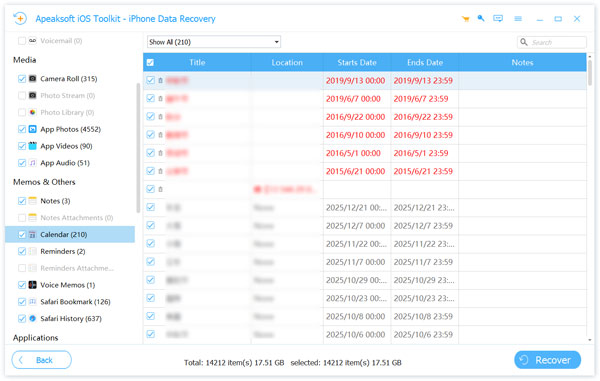
2. rész: Az iPhone naptárából törölt események helyreállítása az iCloud vagy az iTunes Backup segítségével
1. Állítsa vissza az iPhone naptárából törölt eseményeket az iCloud Backup segítségével
1 lépés Nyissa meg az iCloud.com webhelyet bármely megbízható böngészőben. Jelentkezzen be az iCloudba a megfelelő Apple ID-vel és jelszóval.
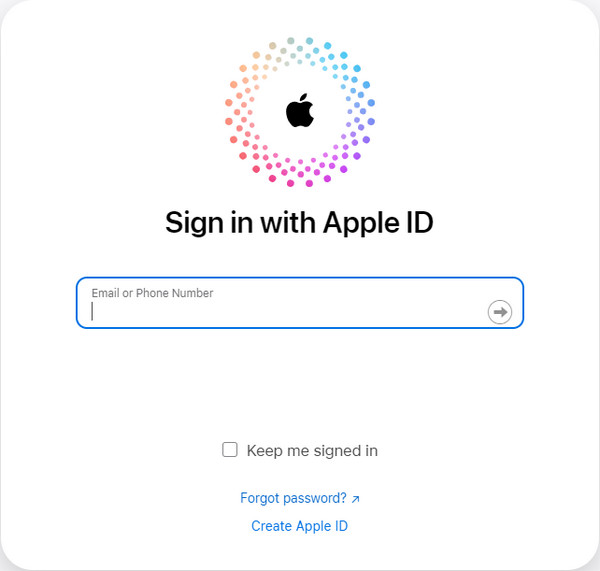
2 lépés Görgessen le az alsó oldalra, és kattintson a gombra Adatmentés jobb alsó részén.
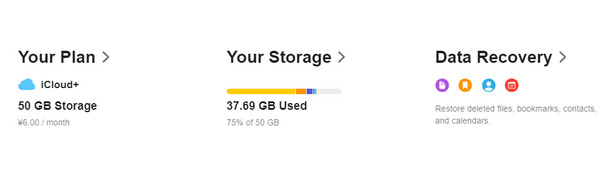
3 lépés Kattints Helyezze vissza a naptárakat az alján. Kiválaszthatja a választ opciót az archívum törlése előtti dátum mellett. Ezután kattintson Visszaad hogy megerősítse döntését.
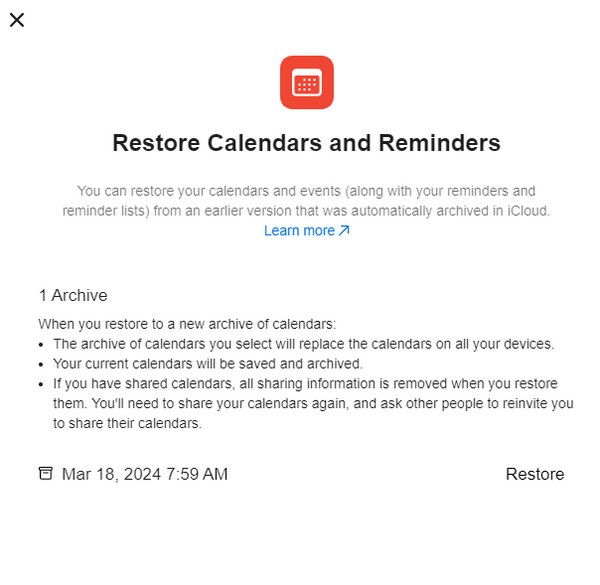
4 lépés Amikor az iPhone naptárának teljes helyreállítása befejeződött, értesítést kap az iCloud.com webhelyről. Ezenkívül e-mailt küldünk a fájlban szereplő címére az Apple ID-jával.
2. Helyezze vissza a törölt naptárt iPhone-on az iTunes Backup segítségével
1 lépés Győződjön meg róla, hogy előzőleg letölti a legújabb iTunes verziót a számítógépére. Csatlakoztassa feloldott iPhone készülékét a számítógéphez USB-kábellel.
2 lépés Az észlelés után kattintson az iPhone eszköz szimbólumára a felület bal felső sarkában.
3 lépés Kattints Összegzésként és keresse meg a Restore Backup gomb. Itt rákattinthat a törölt naptár visszaállításához az iTunes biztonsági másolatával.
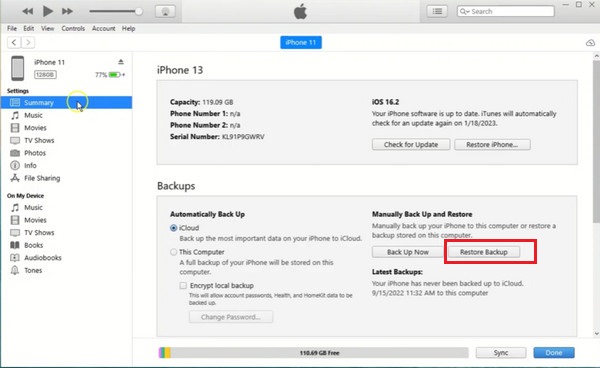
3. rész. GYIK a törölt naptár visszaállításával kapcsolatban az iPhone készüléken
Hogyan oszthatom meg az iPhone-naptáram a kollégáimmal?
Érintse Naptárak a Naptár alkalmazás középső alján. Érintse meg az iCloud-naptár melletti piros i gombot. Az új képernyőn érintse meg a lehetőséget Személy hozzáadása e-mail cím megadásához vagy a névjegyek böngészéséhez. Ha eldöntötte, megérintheti hozzáad. Ha nem szeretné, hogy szerkesztsék megosztott naptárát, kattintson a személyre, és tiltsa le Szerkesztés engedélyezése funkció. Most érintse meg a csinált gombra a jobb felső sarokban naptár megosztása iPhone-ján.
Hogyan törölhetek naptárat az iPhone-on?
Ha szeretné kezelni az összes naptárát, és törölni szeretné néhány olyan naptárat, amelyet nem fog használni, akkor közvetlenül lépjen a Naptár > Naptárak > Piros i Gomb> Naptár törölve.
Hogyan ütemezhetek FaceTime-hívásokat a Naptár alkalmazással?
Nyissa meg a Naptár alkalmazást, és érintse meg a + gombot a jobb felső sarokban a létrehozásához Új esemény. Koppintson a mezőre Helyszín vagy videohívás És válasszon FaceTime.
Következtetés
Ezzel az útmutatóval helyreállíthatja Az iPhone naptárából törölt események három praktikus módszerrel. Ha szinkronizálta a naptárát az iCloud vagy az iTunes szolgáltatással, megpróbálhatja visszaállítani ezeket a biztonsági másolatokat. Ha még nem, akkor fordulhat hozzá Apeaksoft iPhone Data Recovery segítséget.




